스마트폰 화면 녹화 기능 활용법
스마트폰 화면 녹화 기능의 활용법
현대의 스마트폰 사용자들은 다양한 용도로 화면을 녹화하는 경우가 많습니다. 예를 들어, 게임 플레이를 기록하거나 앱 사용법을 설명하기 위한 자료로 활용하는 데 매우 유용합니다. 특히 삼성 갤럭시 스마트폰은 기본적으로 제공되는 화면 녹화 기능을 통해 별도의 앱 설치 없이도 손쉽게 화면을 녹화할 수 있습니다. 본 글에서는 갤럭시 스마트폰에서 화면을 녹화하는 방법 및 이를 활용하는 다양한 팁과 설정에 대해 설명드리겠습니다.
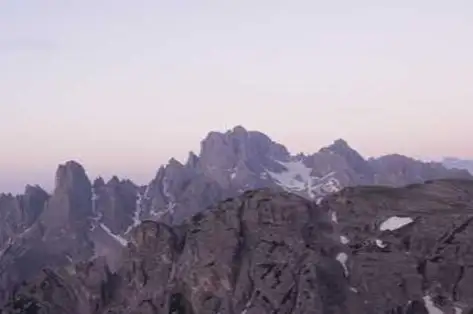
갤럭시에서 화면 녹화 시작하기
갤럭시 스마트폰의 화면 녹화 기능은 One UI 2 버전 이상부터 지원됩니다. 이 기능을 사용하면 간편하게 화면을 기록할 수 있으며, 녹화된 파일은 자동으로 갤러리 앱에 저장됩니다. 다음은 화면 녹화를 시작하기 위한 단계별 방법입니다.
기능 활성화하기
- 상단바를 끌어내리기: 화면 상단에서 두 번 스와이프하여 빠른 설정 메뉴를 열어주세요.
- 화면 녹화 아이콘 찾기: 메뉴에서 비디오 카메라 아이콘인 ‘화면 녹화’를 찾습니다. 만약 보이지 않는다면 우측 상단의 점 세 개 아이콘을 눌러 ‘버튼 순서’ 메뉴에서 추가할 수 있습니다.
소리 및 화질 설정
녹화를 시작하기 전에 아래와 같은 소리 및 화질 옵션을 설정할 수 있습니다.
- 소리 없음: 화면만 녹화하며 소리는 포함되지 않습니다.
- 미디어 소리: 스마트폰에서 재생되는 음악이나 동영상을 포함합니다.
- 미디어 소리 및 마이크: 스마트폰의 소리와 함께 주변 소리도 녹화됩니다.
또한, 동영상 화질은 설정에서 조정할 수 있으며, 해상도가 높을수록 파일 크기도 커지니 공간을 고려하여 설정하시길 바랍니다.
녹화 시작 및 종료 방법
소리와 화질 설정이 완료되면 ‘녹화 시작’ 버튼을 눌러 녹화를 시작할 수 있습니다. 녹화 시작 후에는 약 3초의 카운트다운이 진행됩니다. 녹화가 진행되는 동안 상단에 작은 컨트롤 패널이 나타나며, 다양한 기능을 사용할 수 있습니다. 이 패널을 이용해 메모를 추가하거나 전면 카메라를 활성화해 자신의 얼굴을 포함시킬 수도 있습니다.
녹화 종료하기
녹화를 종료하고 싶다면 상단바를 다시 내려 ‘녹화 중’ 알림을 클릭한 후 ‘중지’ 버튼을 누릅니다. 이렇게 종료된 영상은 자동으로 갤러리의 ‘스크린 레코딩’ 폴더에 저장되며, 이를 통해 쉽게 확인할 수 있습니다.
갤럭시 스마트폰의 지원 모델
모든 갤럭시 모델이 화면 녹화 기능을 지원하는 것은 아닙니다. 2024년 기준으로 지원되는 주요 모델은 다음과 같습니다:
- S 시리즈: 갤럭시 S24 Ultra, S23 Ultra 등
- 노트 시리즈: 갤럭시 노트20 Ultra 등
- 폴더블 시리즈: 갤럭시 Z폴드5, Z플립5 등
- A 시리즈: 갤럭시 A34 5G, A52s 등
만약 사용 중인 갤럭시 모델이 위 목록에 없다면 Play 스토어나 Galaxy Store에서 추가적인 화면 녹화 앱을 다운로드하여 사용할 수 있습니다.
저작권 및 사용 시 유의사항
일부 앱이나 콘텐츠는 저작권 보호로 인해 화면 녹화를 차단할 수 있습니다. 넷플릭스나 유튜브 프리미엄 등의 스트리밍 서비스는 저작권 정책에 따라 화면 녹화를 허용하지 않으니 주의하시기 바랍니다. 이를 위반할 경우 법적인 문제가 발생할 수 있습니다.
스마트폰 화면 녹화의 활용 사례
스마트폰 화면 녹화 기능은 여러 상황에서 유용하게 활용될 수 있습니다. 몇 가지 사례를 소개합니다.
- 앱 사용법 설명: 새로운 앱의 기능을 소개할 때 화면 녹화를 통해 시청자에게 쉽게 전달할 수 있습니다.
- 게임 플레이 기록: 게임 중의 하이라이트나 공략을 녹화하여 다른 사용자와 공유할 수 있습니다.
- 온라인 강의 및 회의 기록: 화상 회의나 강의 내용을 녹화하여 필요할 때 다시 시청할 수 있습니다.
- 문제 상황 기록: 발생한 문제를 영상으로 기록해 고객 서비스에 제출할 수 있습니다.
효율적인 화면 녹화 팁
효과적으로 화면을 녹화하기 위해 몇 가지 팁을 기억하세요:
- 녹화 전 충분한 저장 공간 확보: 파일 크기가 크기 때문에 여유 공간을 확인합니다.
- 기술적 설정 조정: 필요에 따라 해상도와 프레임 속도를 조절하여 품질을 최적화합니다.
- 배터리 상태 체크: 긴 시간 동안 녹화할 경우 배터리가 충분히 충전되어 있는지 확인합니다.

마무리하며
갤럭시 스마트폰의 화면 녹화 기능은 매우 유용하고 직관적으로 접근할 수 있는 도구입니다. 게임이나 앱 사용법을 소개하는 등의 다양한 목적으로 활용할 수 있으며, 별도의 앱 설치 없이도 간편하게 사용할 수 있습니다. 그러나 고해상도로 촬영할 경우 파일 크기가 커질 수 있고, 일부 콘텐츠는 저작권 문제로 녹화가 제한될 수 있다는 점을 유의하시길 바랍니다.
스마트폰 화면 녹화 기능을 활용하여 더욱 풍부한 콘텐츠를 제작해 보세요.
자주 묻는 질문과 답변
갤럭시 스마트폰에서 화면 녹화는 어떻게 하나요?
갤럭시 스마트폰에서 화면을 녹화하려면 상단바를 내려 ‘화면 녹화’ 아이콘을 찾아 선택하면 됩니다. 필요한 설정을 조정한 후, 녹화를 시작할 수 있습니다.
녹화 중에 소리는 어떻게 설정하나요?
녹화 시작 전에 소리 옵션을 선택할 수 있습니다. 소리를 끌 수도 있고, 미디어 소리 또는 마이크 소리와 함께 녹음할 수 있는 옵션도 제공됩니다.
녹화가 완료된 후 영상은 어디에서 찾을 수 있나요?
녹화가 종료되면 자동으로 갤러리의 ‘스크린 레코딩’ 폴더에 저장됩니다. 이곳에서 쉽게 녹화한 영상을 확인할 수 있습니다.
모든 갤럭시 모델에서 화면 녹화가 가능한가요?
아니요, 모든 갤럭시 모델이 이 기능을 지원하는 것은 아닙니다. 특정 모델에서만 사용 가능하며, 지원되지 않는 기기는 추가 앱을 통해 기능을 이용할 수 있습니다.